如何在 Excel 中使用 vlookup 返回多个不重复的值?
在 Excel 中处理数据时,有时您可能需要为特定的查找条件返回多个匹配的值。然而,默认的 VLOOKUP 函数只能检索单个值。在存在多个匹配项的情况下,如果您希望在单个单元格中显示它们且不重复,可以使用其他方法来实现这一点。
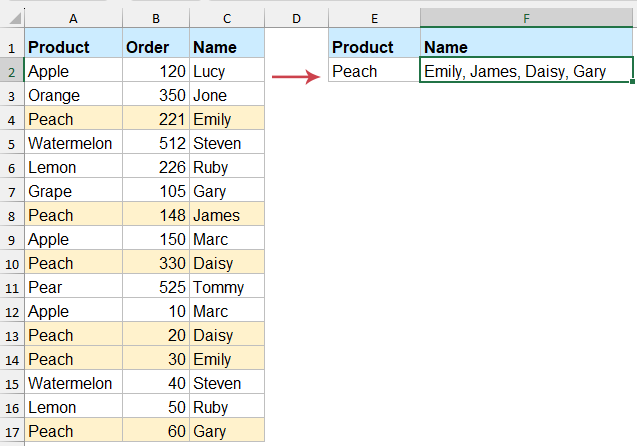
在 Excel 中使用 Vlookup 返回多个不重复的匹配值
使用 TEXTJOIN 和 FILTER 函数返回多个不重复的匹配值
如果您使用的是 Excel365 或 Excel2021,可以利用 TEXTJOIN 和 FILTER 函数轻松实现。这些函数允许动态筛选数据并将结果连接到单个单元格中。
请在空白单元格中输入以下公式以输出结果,然后按 "Enter" 键以获取所有不重复的匹配值。请参见截图:
=TEXTJOIN(", ", TRUE, UNIQUE(FILTER(C2:C17, A2:A17=E2)))
- FILTER(C2:C17, A2:A17=E2) 提取列 C 中所有产品在列 A 中与 E2 中的查找值匹配的名称。
- UNIQUE 删除任何重复值。
- TEXTJOIN(", ", TRUE, ...) 将生成的不重复值组合到一个单元格中,以逗号分隔。
使用强大的功能返回多个不重复的匹配值
如果您想在 Excel 中使用 VLOOKUP 返回多个不重复的匹配值,但发现手动公式或 VBA过于复杂,"Kutools for Excel" 提供了一个简单高效的解决方案,通过其 "一对多查找" 功能,您可以快速提取并将所有不重复的匹配值合并到一个单元格中,只需几次点击即可。
点击 "Kutools" > "Super Lookup" > "一对多查找 (返回多个结果)" 打开 "一对多查找" 对话框,然后在对话框中指定操作:
- 分别在文本框中选择 "列表放置区域" 和 "待检索值区域";
- 选择您要使用的表格区域;
- 分别从 "关键列" 和 "返回列" 下拉菜单中指定关键列和返回列;
- 最后,点击 "OK" 按钮。

结果:
现在,您可以看到所有匹配值都已提取且没有重复项,请参见截图:

如果您想使用不同的分隔符来分隔数据,可以点击 "选项" 并选择所需的分隔符。此外,您还可以对结果执行其他操作,例如求和、平均等。
使用用户定义函数返回多个不重复的匹配值
如果您没有 Excel365 或 Excel2021,可以使用下面提供的用户定义函数作为替代方法。此方法允许您实现类似的结果,例如即使在旧版本的 Excel 中,也能返回多个不重复的匹配值。
- 按住 "Alt" + "F11" 键打开 "Microsoft Visual Basic for Applications" 窗口。
- 点击 "插入" > "模块",并将以下代码粘贴到 "模块" 窗口中。
VBA代码:Vlookup 和返回多个唯一匹配值:
Function VlookupUnique(lookupValue As String, lookupRange As Range, resultRange As Range, delim As String) As String Dim cell As Range Dim result As String Dim dict As Object Set dict = CreateObject("Scripting.Dictionary") For Each cell In lookupRange If cell.Value = lookupValue Then If Not dict.exists(resultRange.Cells(cell.Row - lookupRange.Row + 1, 1).Value) Then dict.Add resultRange.Cells(cell.Row - lookupRange.Row + 1, 1).Value, True result = result & delim & resultRange.Cells(cell.Row - lookupRange.Row + 1, 1).Value End If End If Next cell If Len(result) > 0 Then VlookupUnique = Mid(result, Len(delim) + 1) Else VlookupUnique = "" End If End Function - 保存并关闭代码窗口,返回到工作表,输入以下公式,按 "Enter" 键以获得所需的正确结果。请参见截图:
=VlookupUnique(E2, A2:A17, C2:C17, ", ")
总之,有几种有效的方法可以在 Excel 中使用 VLOOKUP 返回多个不重复的匹配值,选择最适合您需求和 Excel版本的方法。通过这些技术,您可以轻松在 Excel 中返回多个不重复的匹配值。如果您有兴趣探索更多 Excel 技巧和窍门,我们的网站提供了数千个教程。
最佳Office办公效率工具
| 🤖 | Kutools AI 助手:以智能执行为基础,彻底革新数据分析 |代码生成 |自定义公式创建|数据分析与图表生成 |调用Kutools函数…… |
| 热门功能:查找、选中项的背景色或标记重复项 | 删除空行 | 合并列或单元格且不丢失数据 | 四舍五入…… | |
| 高级LOOKUP:多条件VLookup|多值VLookup|多表查找|模糊查找…… | |
| 高级下拉列表:快速创建下拉列表 |依赖下拉列表 | 多选下拉列表…… | |
| 列管理器: 添加指定数量的列 | 移动列 | 切换隐藏列的可见状态 | 比较区域与列…… | |
| 特色功能:网格聚焦 |设计视图 | 增强编辑栏 | 工作簿及工作表管理器 | 资源库(自动文本) | 日期提取 | 合并数据 | 加密/解密单元格 | 按名单发送电子邮件 | 超级筛选 | 特殊筛选(筛选粗体/倾斜/删除线等)…… | |
| 15大工具集:12项 文本工具(添加文本、删除特定字符等)|50+种 图表 类型(甘特图等)|40+实用 公式(基于生日计算年龄等)|19项 插入工具(插入二维码、从路径插入图片等)|12项 转换工具(小写金额转大写、汇率转换等)|7项 合并与分割工具(高级合并行、分割单元格等)| …… |
通过Kutools for Excel提升您的Excel技能,体验前所未有的高效办公。 Kutools for Excel提供300多项高级功能,助您提升效率并节省时间。 点击此处获取您最需要的功能……
Office Tab为Office带来多标签界面,让您的工作更加轻松
- 支持在Word、Excel、PowerPoint中进行多标签编辑与阅读。
- 在同一个窗口的新标签页中打开和创建多个文档,而不是分多个窗口。
- 可提升50%的工作效率,每天为您减少数百次鼠标点击!
所有Kutools加载项,一键安装
Kutools for Office套件包含Excel、Word、Outlook和PowerPoint的插件,以及Office Tab Pro,非常适合跨Office应用团队使用。
- 全能套装——Excel、Word、Outlook和PowerPoint插件+Office Tab Pro
- 单一安装包、单一授权——数分钟即可完成设置(支持MSI)
- 协同更高效——提升Office应用间的整体工作效率
- 30天全功能试用——无需注册,无需信用卡
- 超高性价比——比单独购买更实惠

